Oggigiorno sempre più persone utilizzano dispositivi Android e cercano di trasferire i propri dati dal vecchio telefono Windows agli ultimi dispositivi Android.
Immagina di essere felice di acquistare un nuovo telefono Android e di trasferire tutti i tuoi contatti dal vecchio dispositivo (Windows) a quello nuovo (Android). Ma improvvisamente mostra un messaggio di errore e non è possibile trasferire i dati tra due dispositivi.
Quindi, se sei tra quegli utenti che vogliono trasferire i loro contatti dal loro telefono Windows al loro nuovo telefono Android, allora guarda il tutorial dato che ti guiderà su come trasferire i contatti da Windows a telefono Android.
Ma prima di passare alla procedura di trasferimento, assicurati di avere un account Microsoft (Windows Live, Hotmail, Outlook) e se non hai creato un account Microsoft.
La prossima cosa di cui hai bisogno nel trasferire i contatti da un telefono all’altro è l’account Google. Se non si dispone di un account Google, creare un account Google.
Scenario pratico
“Ho usato il mio telefono Nokia Lumia fino a quando mio padre mi ha comprato un nuovo Samsung Galaxy S6 come regalo di compleanno la scorsa settimana. Mi sentivo molto emozionato e allo stesso tempo mi sono anche sentito fastidioso. Perché ci sono oltre 2000 numeri di telefono memorizzati sul mio telefono Nokia Lumia negli ultimi un anno. Dato che Nokia e Samsung funzionano con sistemi operativi diversi, non posso trasferire direttamente i contatti tra loro e non voglio mettere manualmente i miei contatti uno alla volta, il che è peggio, non vedo dove sono stati salvati. Come posso sincronizzare i miei contatti senza spendere troppo tempo ed energie? Per favore, dammi una guida efficace, grazie mille! “
A partire dal – http://www.recover-iphone-ios-8.com
Come trasferire i contatti da Windows Phone ad Android
Dal tuo Windows Phone, accedi a qualsiasi account Microsoft creato (Windows Live, Hotmail, Outlook) e quindi sincronizza il tuo telefono Windows con l’account.
Nota: quando sincronizzi il tuo telefono Windows con il tuo account Hotmail, sincronizzi tutti i contatti dal tuo telefono all’account e i contatti dall’account al telefono. Quindi quando accedi al tuo account dal computer o dal telefono e cerchi la pagina dei contatti, troverai sia i contatti di Windows Phone che i contatti di posta archiviati.
Iniziamo il processo di trasferimento dei contatti.
Metodo 1: Esportare i contatti Windows Live (Hotmail) su Android
Dopo aver sincronizzato il tuo account Microsoft con Windows Phone, apri il tuo computer ed esporta e salva tutti i contatti dall’account Microsoft in (“CSV” – “Comma Separated Values”). Fare quello:
- Primo accesso al tuo account Hotmail sul tuo computer.
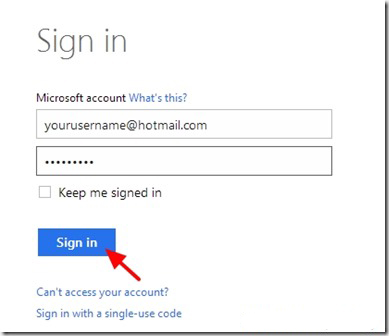 2. Sulla finestra principale, premere la freccia a discesa accanto a “Outlook” e selezionare “Persone”.
2. Sulla finestra principale, premere la freccia a discesa accanto a “Outlook” e selezionare “Persone”.

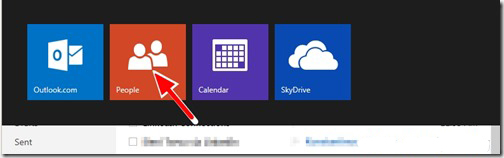
3. Nella pagina “Persone”, selezionare “Gestisci” e selezionare “Esporta”
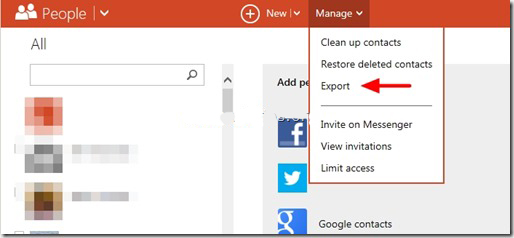
4. Ora fare clic su “Salva” per memorizzare il file dei contatti esportati “WLMContacts.csv” sul desktop
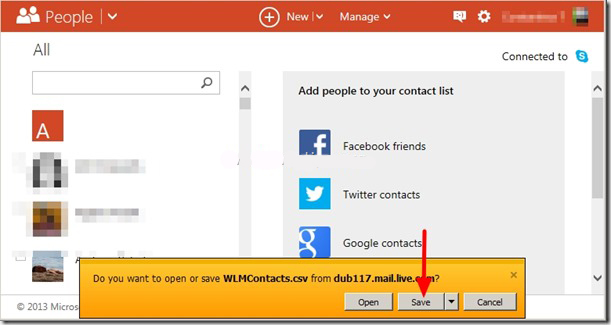
5. Chiudere Windows Live Mail.
Metodo 2: trasferisci i contatti Windows Live (Hotmail) al tuo account Google
Per trasferire i tuoi contatti Hotmail al tuo account Google. Fare quello:
- Accedi all’account Gmail sul tuo computer.
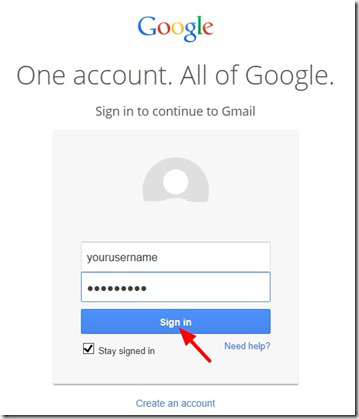
2. Sulla finestra principale di Gmail, premi la freccia del menu a discesa accanto a “Gmail” e seleziona “Contatti”

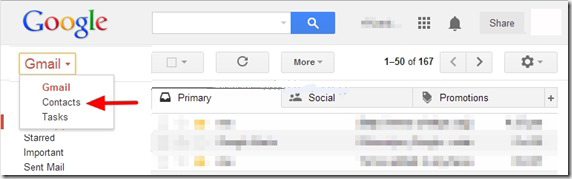
3. Nella pagina Contatti, fare clic sul menu “Altro” e selezionare “Importa“.

4. Ora fai clic sul pulsante “Scegli file”

5. Passare alla posizione in cui è stato salvato il file dei contatti di Hotmail (WLMContacts.csv) nel passaggio precedente e “aprirlo”.

6. Ora fai clic sul pulsante “Importa” e attendi fino a quando il processo non si conclude.
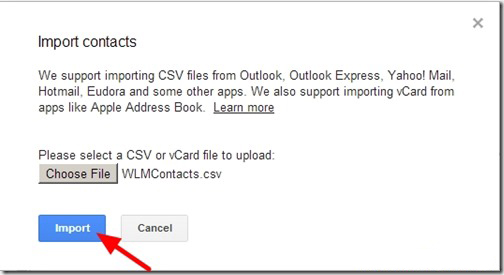
7. Chiudi Gmail e sincronizza il tuo telefono Android con l’account Gmail.
Metodo 3: un modo semplice per trasferire i contatti dal telefono Windows a Android
Lasciando i due metodi precedenti, c’è ancora un altro metodo semplice che può aiutare a trasferire i contatti tra due dispositivi utilizzando software professionale, Android Transfer. L’utilizzo di questo software ti consente di trasferire i dati tra telefono Android, iOS e Windows.
L’intero processo procede senza intoppi e richiede solo meno di 10 minuti per funzionare. Funziona perfettamente su tutti i dispositivi come Apple, Samsung, HTC, LG, Sony, Google, HUAWEI, Motorola, ZTE, Nokia ecc.
 btn_img
btn_img
Nota: Si consiglia di scaricare e utilizzare il software sul Desktop o Laptop . Il recupero dei dati del telefono sul telefono stesso è rischioso in quanto potresti perdere tutte le tue preziose informazioni a causa della dati la sovrascrittura.
Passaggi da seguire per trasferire i contatti da Windows ad Android
Passaggio 1: Collega il tuo dispositivo Android
Prima installa Android Dati Recupero sul tuo computer ed eseguilo. Collega il tuo dispositivo Android e seleziona “Ripristina” tra tutte le opzioni. Puoi prendere l’aiuto di un cavo USB per collegare il tuo telefono Android al computer.
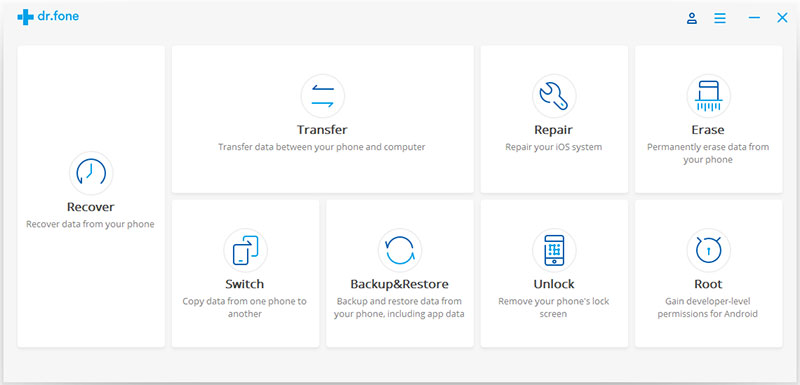
Nota: assicurati di aver abilitato il debug USB sul tuo dispositivo Android.
Passaggio 2: scegliere i tipi di file per la scansione
Dopo aver stabilito la connessione tra il telefono e il computer, questo strumento mostrerà tutti i tipi di dati che supporta per ripristinare.
In questa finestra vedrai che tutti i tipi di file sono controllati di default. Scegli il tipo di dati che desideri ripristinare. E dopo aver fatto clic su “Avanti” per continuare il processo di recupero dei dati.

Passaggio 3. Esegui la scansione del dispositivo per trovare i dati persi su di esso
Sono disponibili due modalità di scansione: “Cerca file cancellati” e la seconda è “Cerca tutti i file“.
Leggere la descrizione fornita sotto entrambe le opzioni e selezionarne una da “Cerca file cancellati” e “Cerca tutti i file” in base alle proprie esigenze.

E quindi fare clic su “Avanti” per avviare l’analisi e la scansione del dispositivo.

Dopodiché, questo strumento di recupero dati Android eseguirà una scansione completa del telefono Android per ripristinare i dati cancellati. Questo processo richiederà alcuni minuti. Sii paziente.

Passaggio 4: visualizza in anteprima e recupera i dati cancellati sui dispositivi Android
Dopo il completamento del processo di scansione, è possibile visualizzare in anteprima i file recuperabili uno per uno. Controlla gli oggetti che vuoi indietro e clicca su “Ripristina” per salvarli tutti sul tuo computer.

Suggerimento bonus: consente di importare i contatti dalla scheda SIM al telefono Windows
Infatti molti utenti vogliono trasferire i contatti dal vecchio dispositivo al nuovo, quindi possono seguire i passaggi seguenti per trasferire facilmente i contatti dal vecchio telefono Windows al nuovo telefono Android o viceversa.
- Inserire la carta SIM che memorizza i contatti sul nuovo dispositivo
- Ora fai clic su “Altro> Impostazioni> Importa da SIM”
- Qui devi selezionare l’account che vuoi e dopo toccare su “Avanti”
- Selezionare i contatti che si desidera importare o selezionare tutto e fare clic sul pulsante “Importa”
Questo è tutto. Ora puoi verificare se i contatti sono importati o meno nell’app dei tuoi contatti.
Conclusione
Bene, ci sono molti utenti che vogliono semplicemente trasferire i loro dati dal telefono Windows ai dispositivi Android. Ma la mancanza di conoscenza non può aiutarli a trasferire i dati da un dispositivo a un altro. Tuttavia, qui in questo blog, ho citato alcuni dei migliori metodi per farlo.

James Leak is a technology expert and lives in New York. Previously, he was working on Symbian OS and was trying to solve many issues related to it. From childhood, he was very much interested in technology field and loves to write blogs related to Android and other OS. So he maintained that and currently, James is working for it.androiddata-recovery.com where he contribute several articles about errors/issues or data loss situation related to Android. He keeps daily updates on news or rumors or what is happening in this new technology world. Apart from blogging, he loves to travel, play games and reading books.